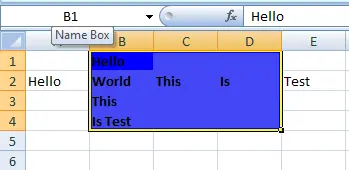VBA에서 셀 선택
- VBA에서 단일 셀 선택
- VBA에서 셀 범위 선택
- VBA에서 비연속 셀 범위 선택
- VBA에서 워크시트의 모든 셀 선택
- VBA에서 행 선택
- VBA에서 열 선택
- VBA의 열에서 비어 있지 않은 마지막 셀 선택
- VBA의 행에서 비어 있지 않은 마지막 셀 선택
- VBA에서 현재 영역 선택
- VBA에서 다른 셀에 상대적인 셀 선택
- VBA에서 명명된 범위 선택
- VBA의 다른 워크시트에서 셀 선택
-
VBA에서
Selection개체 조작
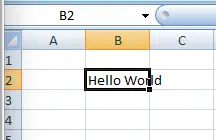
다음 기사에서는 VBA에서 셀 선택과 VBA에서 셀 범위를 선택하는 방법에 대해 설명합니다.
VBA를 사용하면 워크시트의 셀, 셀 범위 또는 모든 셀을 선택할 수 있습니다. Selection 개체를 사용하여 선택한 셀이나 콘텐츠를 조작할 수 있습니다.
VBA에서 단일 셀 선택
Select 방법을 사용하여 워크시트에서 셀을 선택할 수 있습니다. 다음 코드는 ActiveWorksheet에서 B2 셀을 선택합니다.
# VBA
Range("B2").Select
또는 아래와 같이 다른 방법을 사용할 수 있습니다.
# vba
Cells(2, 2).Select
두 코드의 출력은 다음과 같습니다.
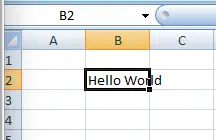
VBA에서 셀 범위 선택
Select 기술과 Range 개체를 사용하여 워크시트에서 셀 그룹을 선택할 수 있습니다. 다음 코드는 아래와 같이 A1:B5를 선택합니다.
# VBA
Range("A1:B5").Select
출력:
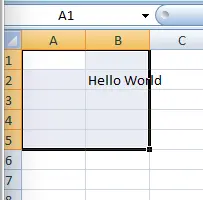
VBA에서 비연속 셀 범위 선택
VBA에서는 쉼표를 사용하여 셀 또는 범위를 나누어 서로 인접하지 않은 셀 또는 범위를 선택할 수 있습니다. 다음 코드는 아래와 같이 B1, D1 및 F1 셀을 선택할 수 있는 권한을 부여합니다.
# VBA
Range("B1, D1, F1").Select
출력:
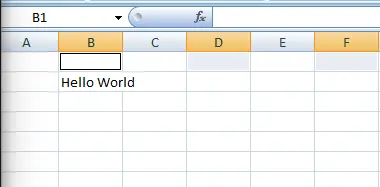
VBA를 사용하여 비연속 범위 세트를 선택할 수도 있습니다. 다음 코드는 아래와 같이 A1:A5 및 B5:B8을 선택합니다.
# VBA
Range("A1:A5, B5:B8").Select
출력:
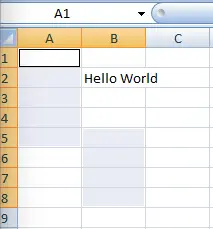
VBA에서 워크시트의 모든 셀 선택
VBA를 사용하여 워크시트의 모든 셀을 선택할 수 있습니다. 아래 코드는 워크시트의 모든 셀을 선택합니다.
# VBA
Cells.Select
출력:
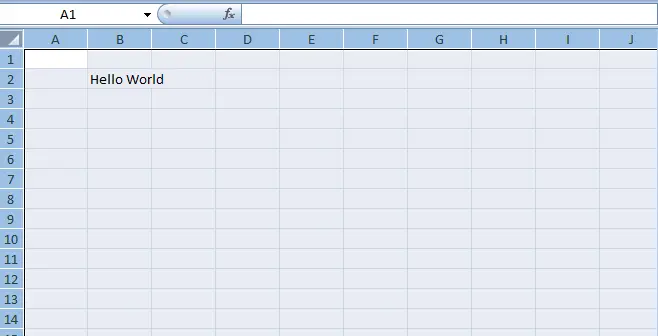
VBA에서 행 선택
Row 개체와 선택하려는 행의 인덱스 번호를 사용하여 워크시트의 특정 행을 선택할 수 있습니다. 아래 코드는 워크시트의 첫 번째 행을 선택합니다.
# VBA
Rows(2).Select
출력:
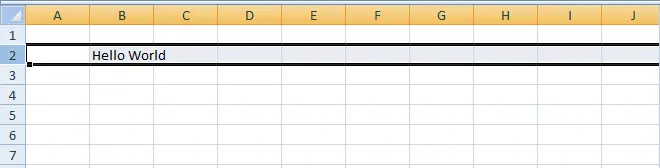
VBA에서 열 선택
Column 개체와 선택하려는 열의 인덱스 번호를 사용하여 워크시트의 특정 열을 선택할 수 있습니다. 다음 코드는 아래 워크시트에서 B열을 선택합니다.
# VBA
Columns(2).Select
출력:
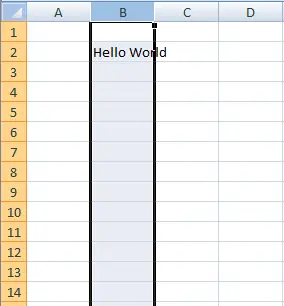
VBA의 열에서 비어 있지 않은 마지막 셀 선택
B1, B2, B3 및 B4 셀에 데이터가 있으며 열의 B4 셀이 될 수 있는 비어 있지 않은 마지막 셀을 선택하려고 합니다. VBA를 사용하여 이를 수행하고 Range.End 메서드를 사용할 수 있습니다.
Range.End 메소드는 xlToLeft, xlToRight, xlUp 및 xlDown의 네 가지 옵션을 사용할 수 있습니다.
아래 코드는 아래와 같이 B1이 활성 셀인 경우 비어 있지 않은 마지막 셀인 B4를 선택합니다.
# VBA
Range("B1").End(xlDown).Select
출력:
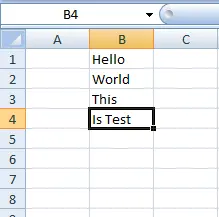
VBA의 행에서 비어 있지 않은 마지막 셀 선택
A2, B2, C2, D2 및 E2 셀에 데이터가 있고 행의 E2 셀이 될 수 있는 비어 있지 않은 마지막 셀을 선택하려고 한다고 가정해 보겠습니다. . VBA와 Range.End 방법을 사용할 수 있습니다.
아래 코드는 아래와 같이 A2가 활성 셀인 경우 비어 있지 않은 마지막 셀인 E2를 선택합니다.
# VBA
Range("A2").End(xlToRight).Select
출력:
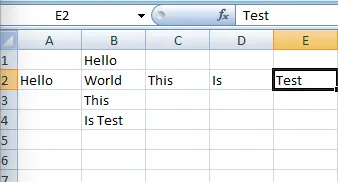
VBA에서 현재 영역 선택
Range 개체의 CurrentRegion 속성을 사용하여 주어진 입력 셀 주변의 공백 및 공백이 아닌 셀의 직사각형 범위를 선택할 수 있습니다. A2, B2 및 C2 셀에 데이터가 있는 경우 다음 코드는 A2 셀 주변의 이 영역을 선택합니다.
# VBA
Range("A2").CurrentRegion.Select
출력:
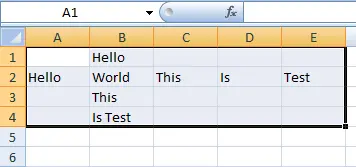
VBA에서 다른 셀에 상대적인 셀 선택
Offset 속성을 사용하여 다른 셀에 상대적인 셀을 선택할 수 있습니다. 다음 코드는 C3 셀, A1 셀에 가까운 두 개의 행 및 두 개의 열을 선택하는 방법을 보여줍니다.
# VBA
Range("A1").Offset(2, 2).Select
출력:
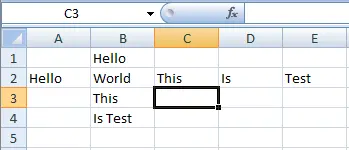
VBA에서 명명된 범위 선택
명명된 범위도 선택할 수 있습니다. 셀에 B1:B4 코드라는 이름을 지정했다고 가정해 보겠습니다.
아래와 같이 다음 코드를 사용하여 이 명명된 범위를 선택할 수 있습니다.
# VBA
Range("Code").Select
출력:
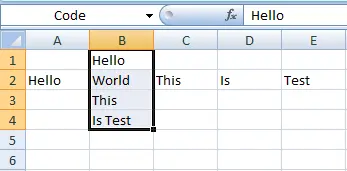
VBA의 다른 워크시트에서 셀 선택
먼저 Worksheets.Activate 방법을 사용하여 시트를 활성화하여 다른 워크시트의 셀을 선택해야 합니다. 다음 코드를 사용하면 Sheet2에서 A4 셀을 선택할 수 있습니다.
# VBA
Worksheets("Sheet2").Activate
Range("A4").Select
출력:
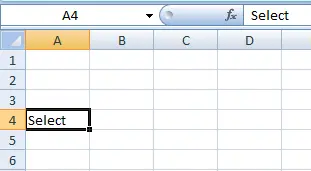
VBA에서 Selection 개체 조작
셀 또는 셀 범위를 선택하면 Selection 개체를 참조하여 이러한 셀을 조작할 수 있습니다. 다음 코드는 B1:D1 셀을 선택하고 이 셀의 글꼴을 Calibri로, 글꼴 두께를 Bold로, 글꼴 스타일을 Italic으로, 채우기 색상을 Blue로 설정합니다.
# VBA
Sub newFunc()
Range("B1:D4").Select
Selection.Font.Name = "Calibri"
Selection.Font.Bold = True
Selection.Font.Italic = True
Selection.Interior.Color = vbBlue
End Sub
출력:
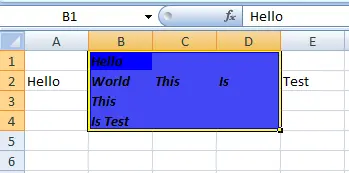
VBA에서 With 구문 사용
Selection 개체를 한 번만 참조하기 위해 With 또는 End With 문을 사용하여 위의 예를 연결할 수 있습니다. 이렇게 하면 계속 입력하고 일반적으로 코드를 더 쉽게 읽을 수 있습니다.
# VBA
Sub newFunc()
Range("B1:D4").Select
With Selection
.Font.Name = "Calibri"
.Font.Bold = True
.Font.Italic = False
.Interior.Color = vbBlue
End With
End Sub
출력: